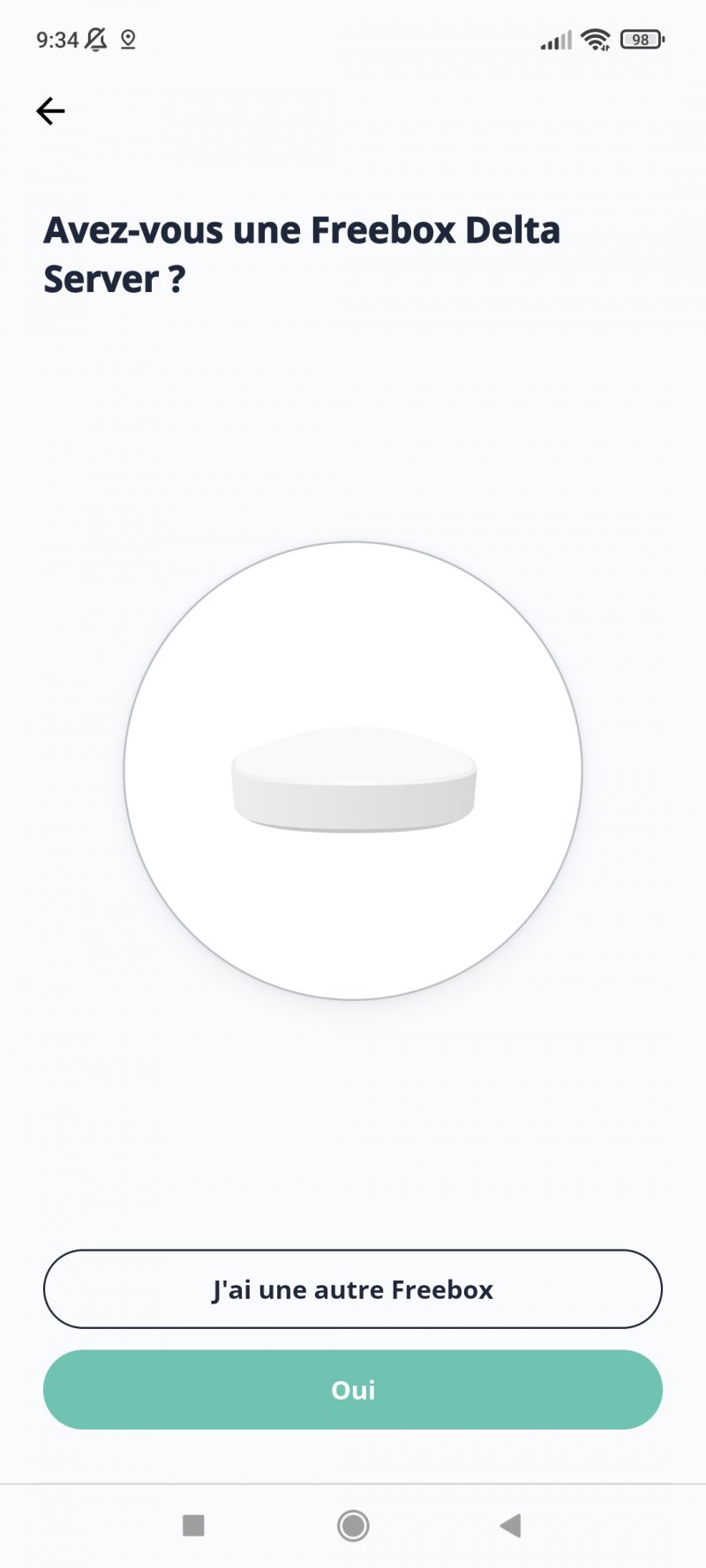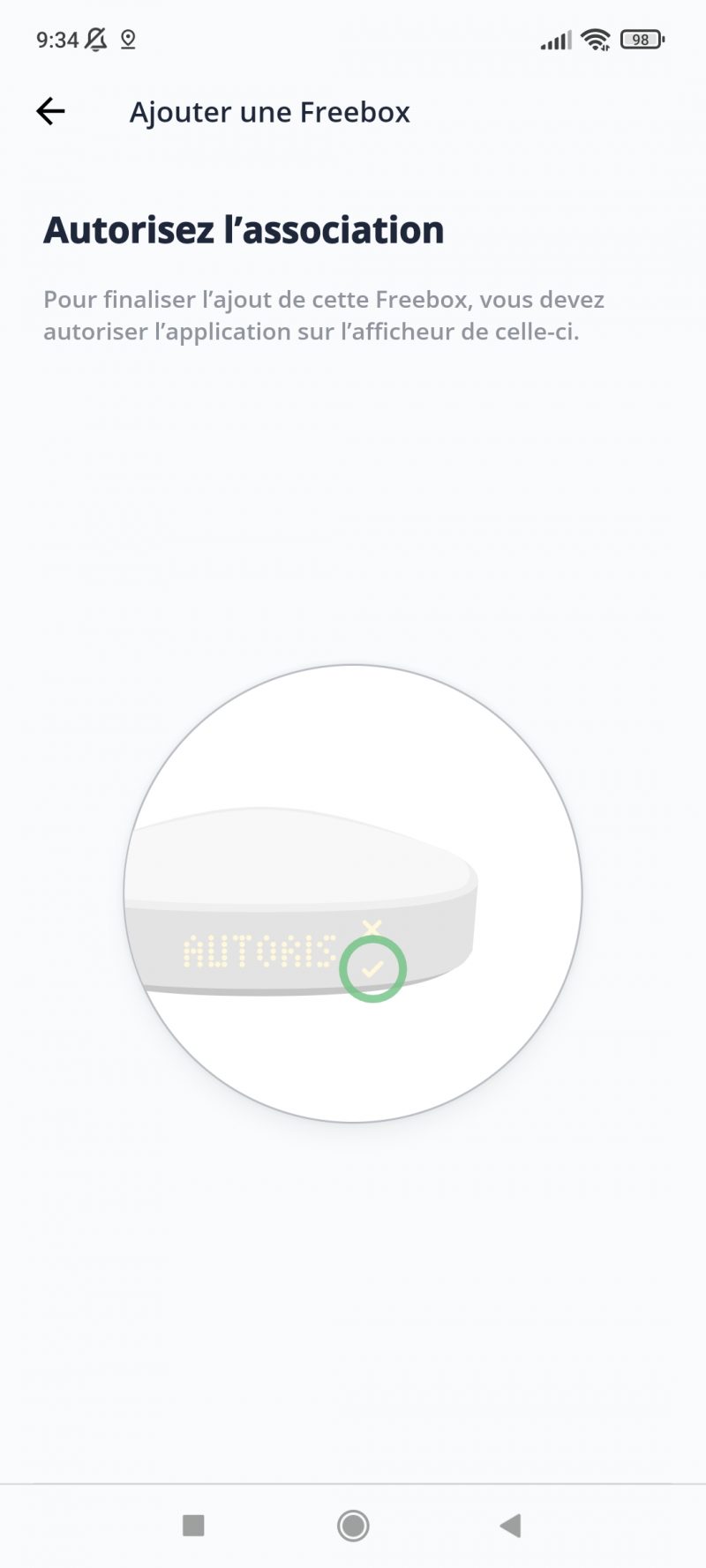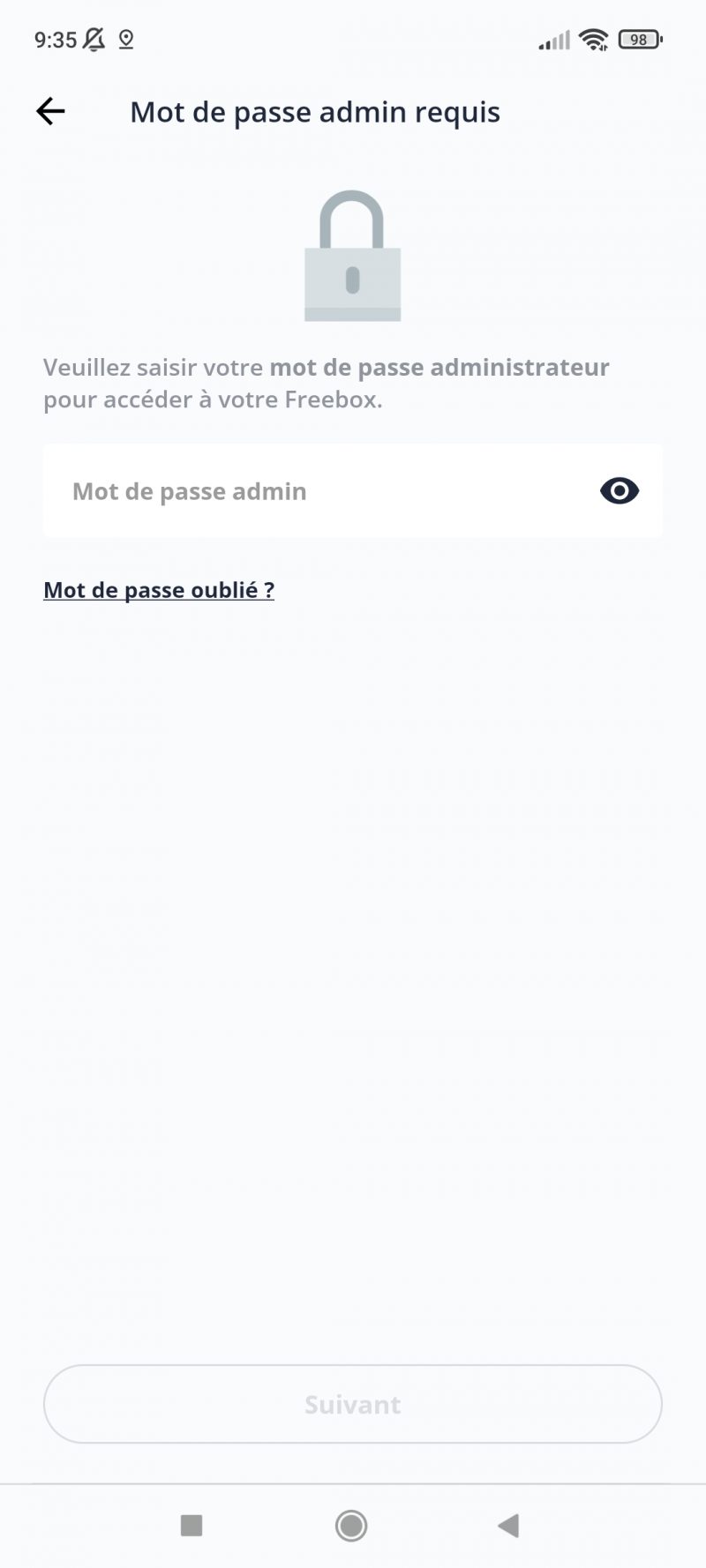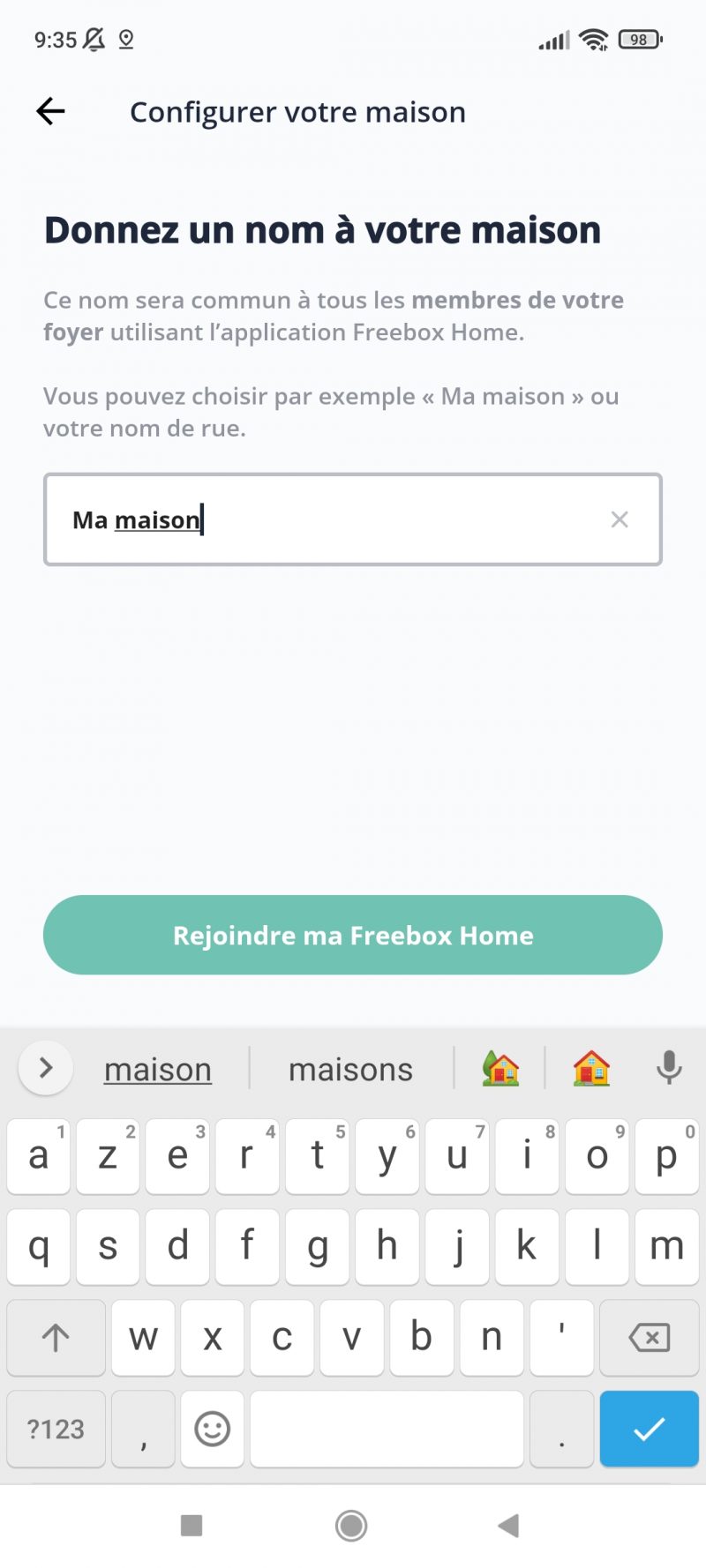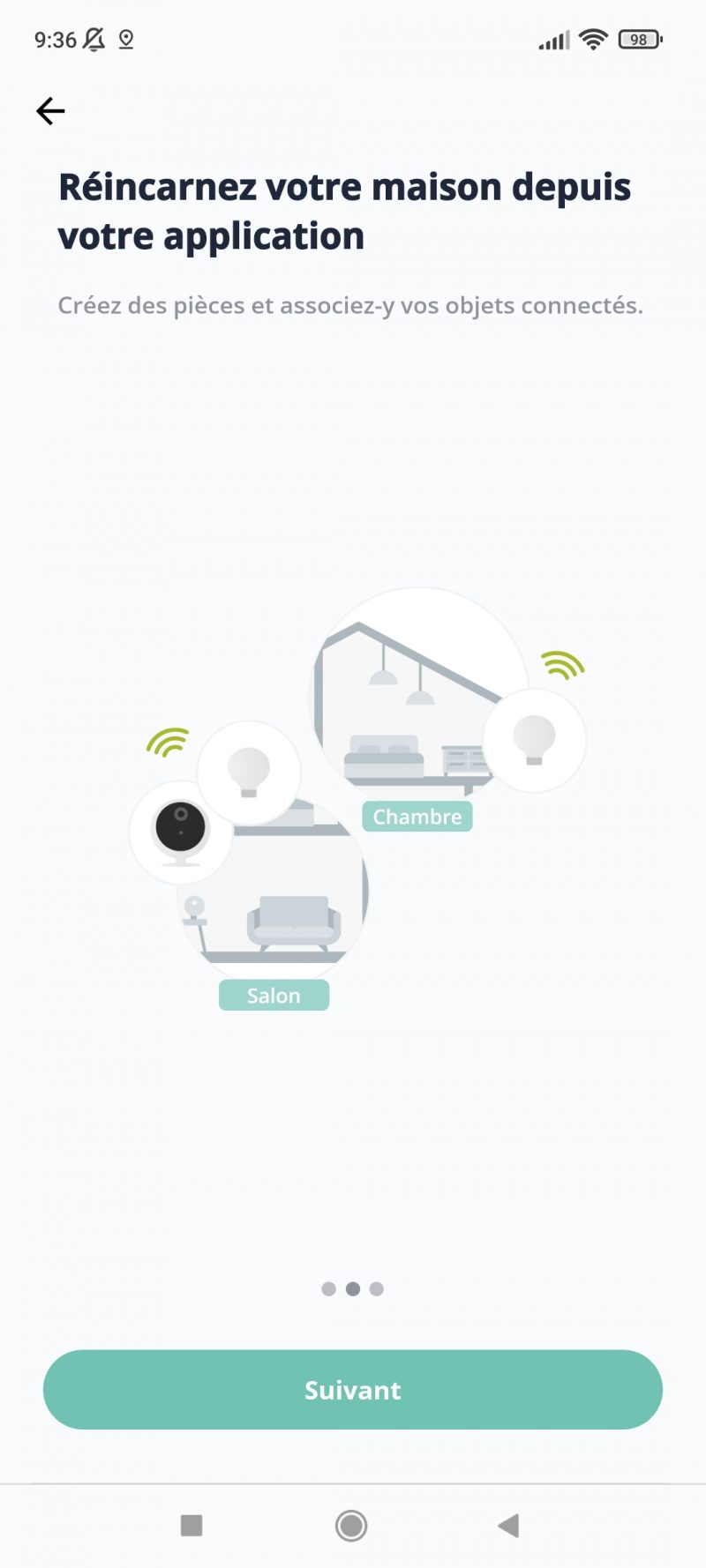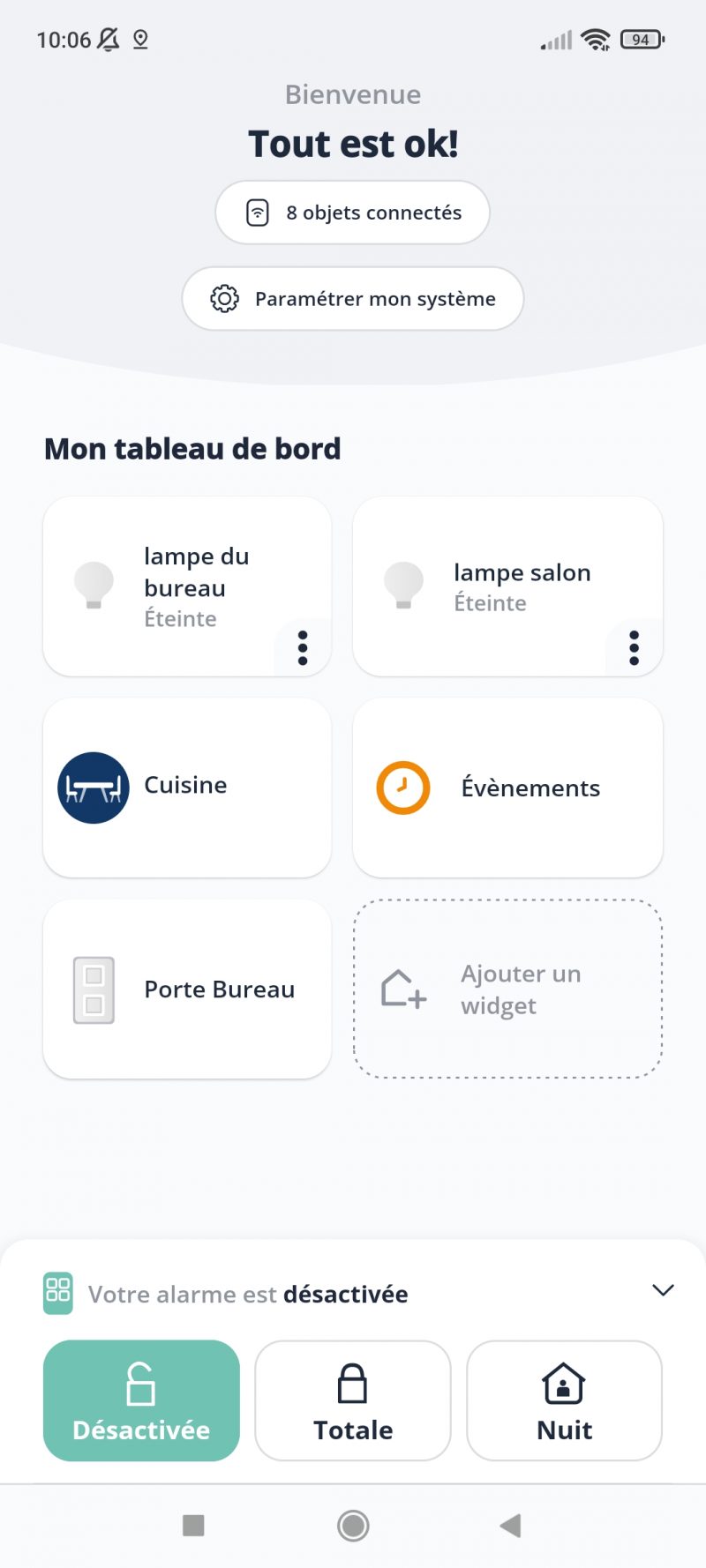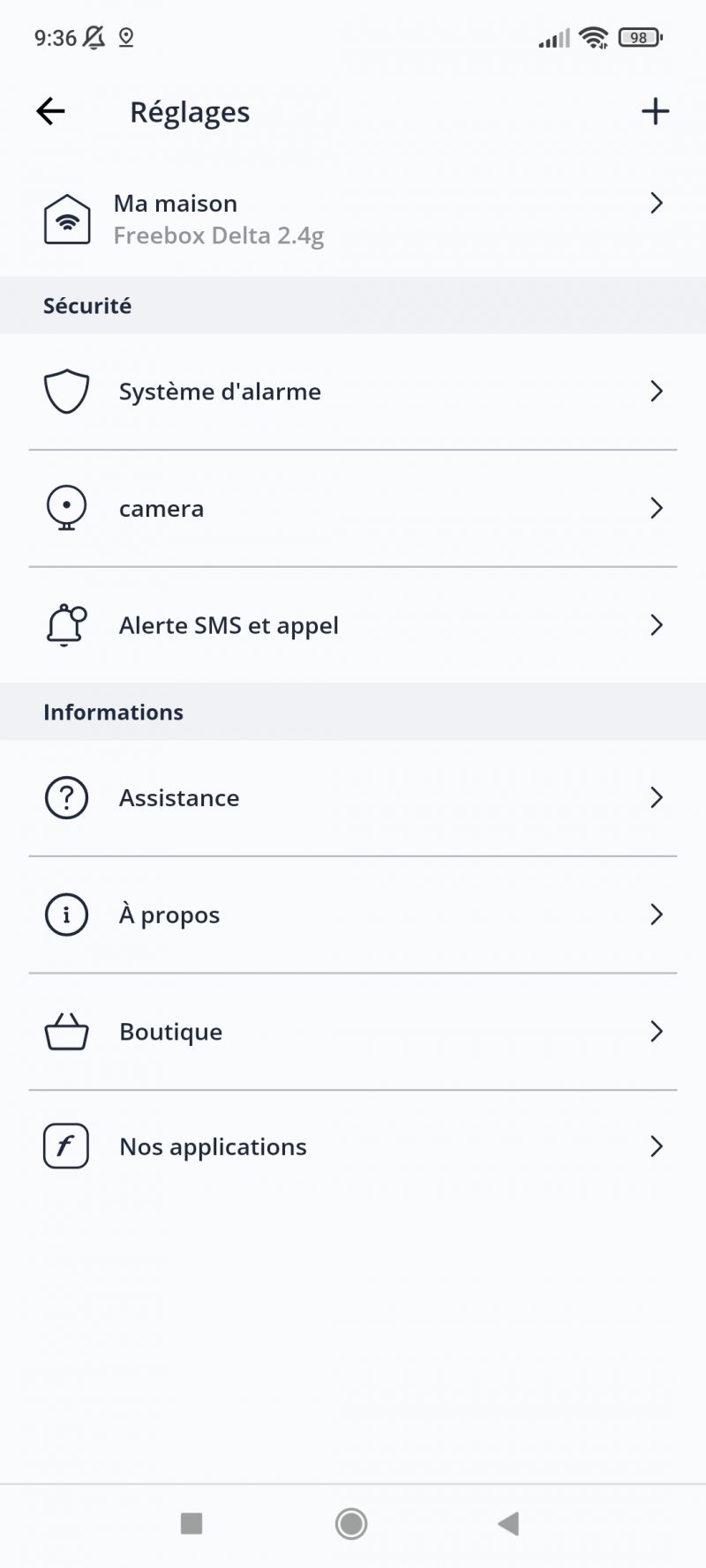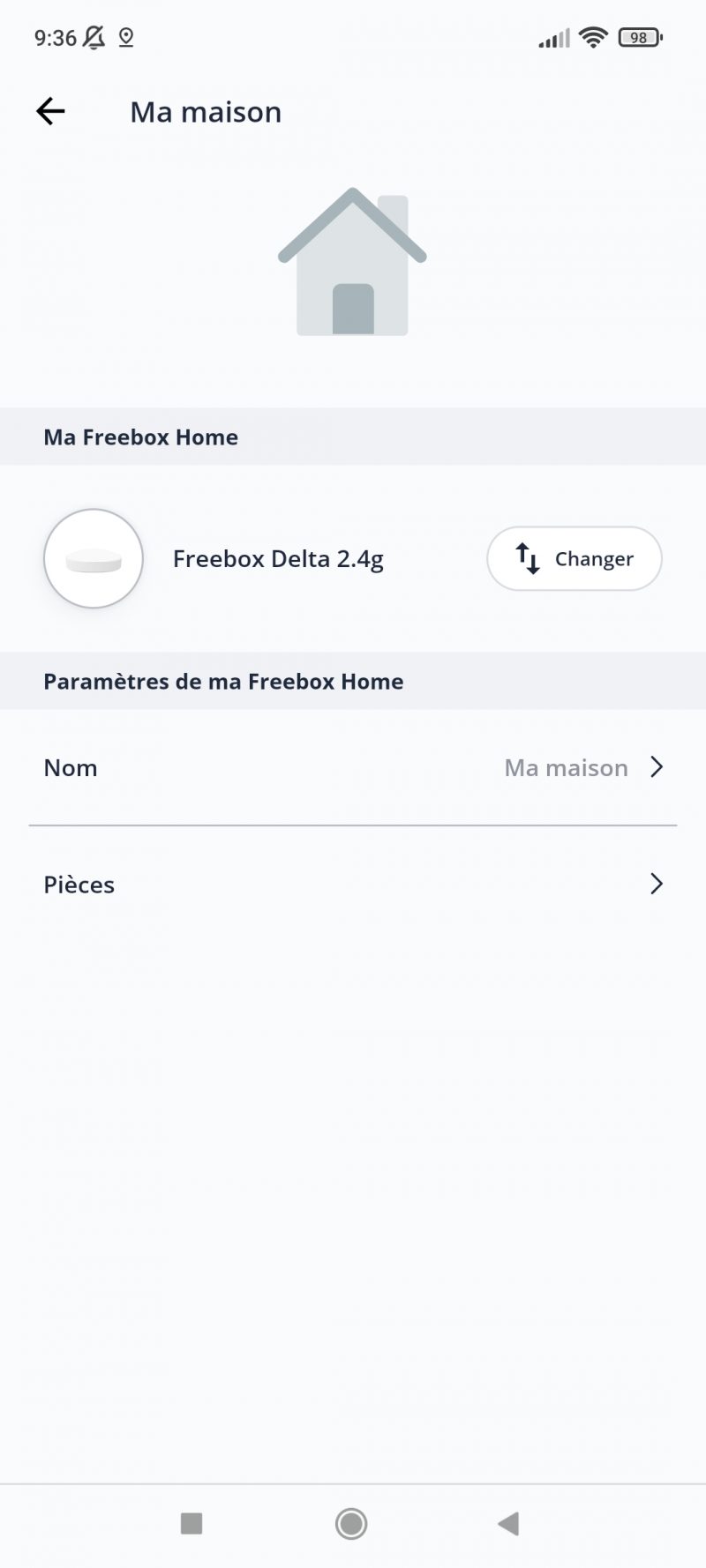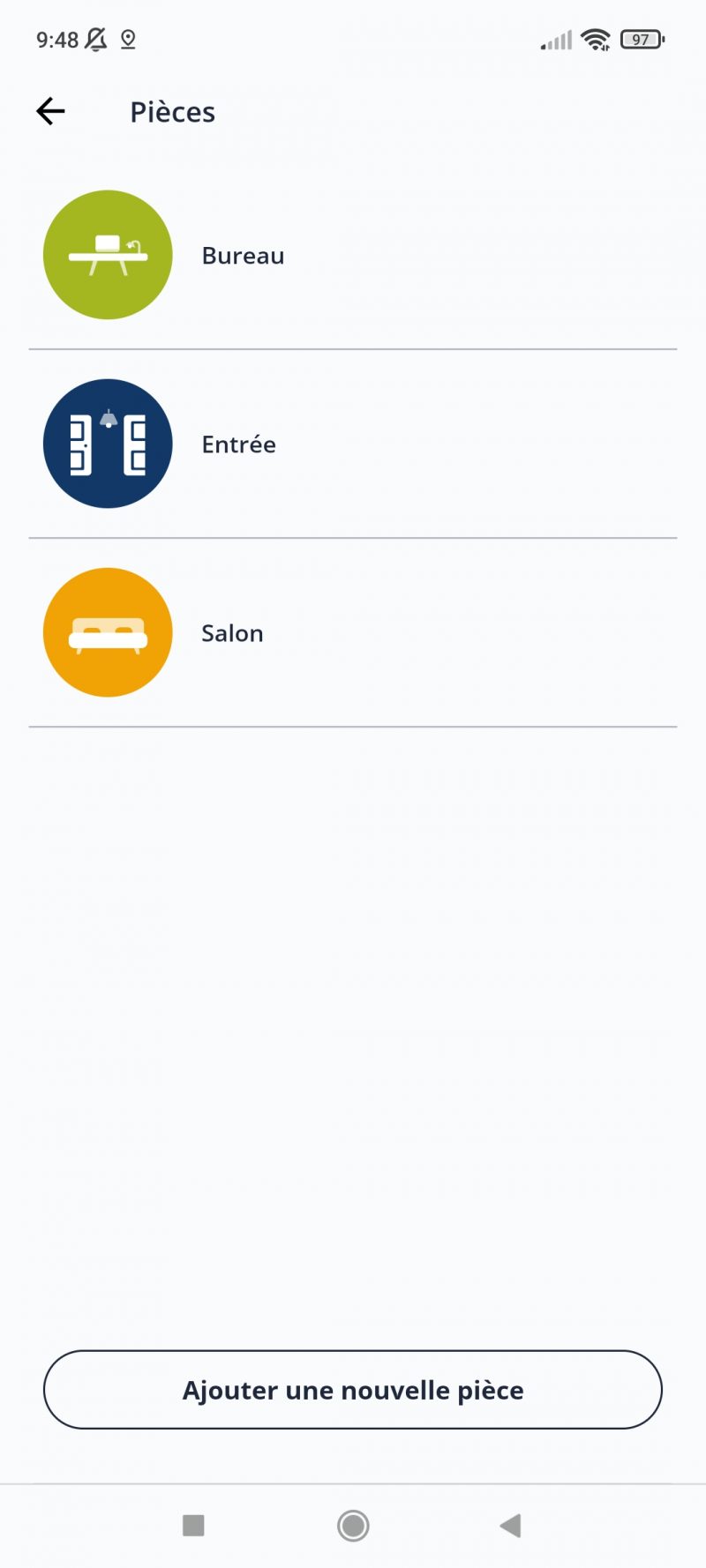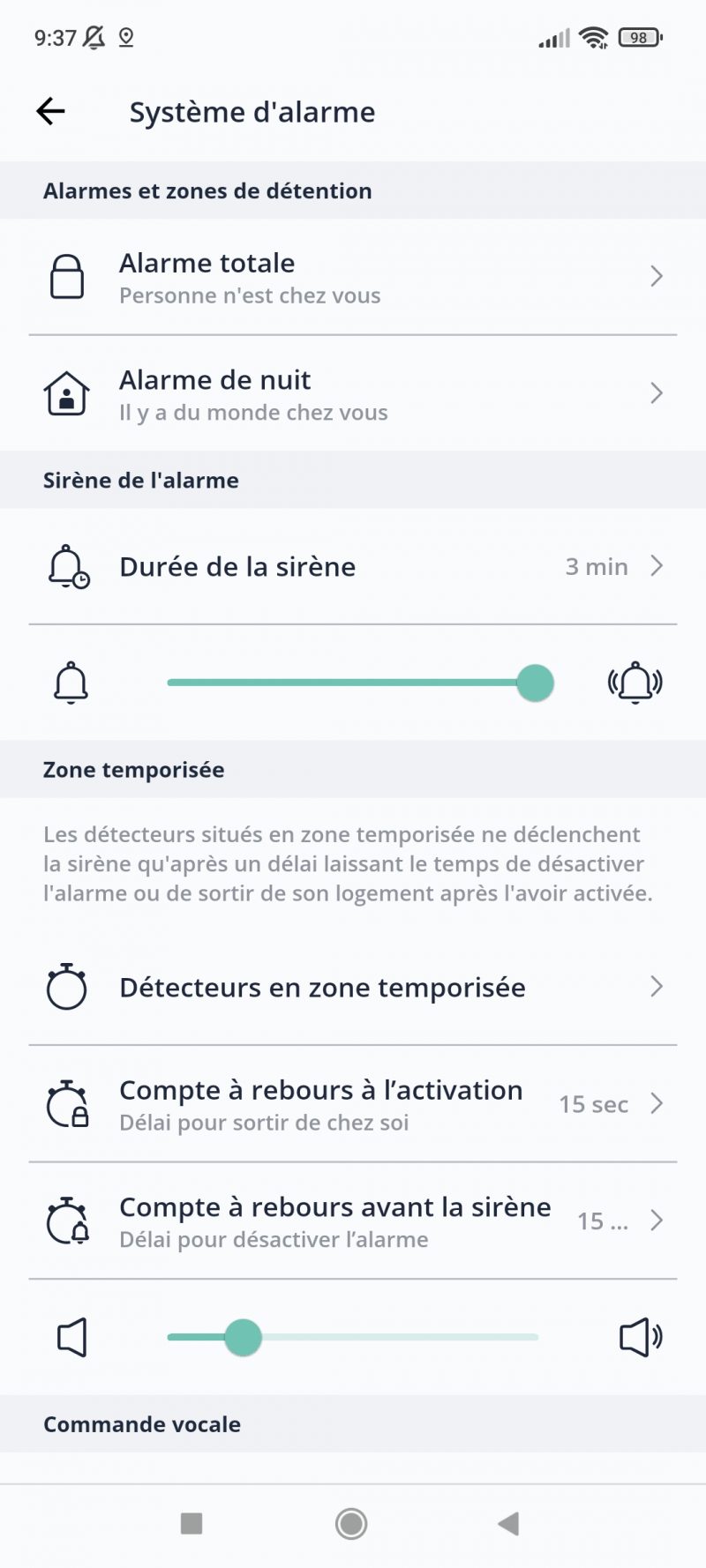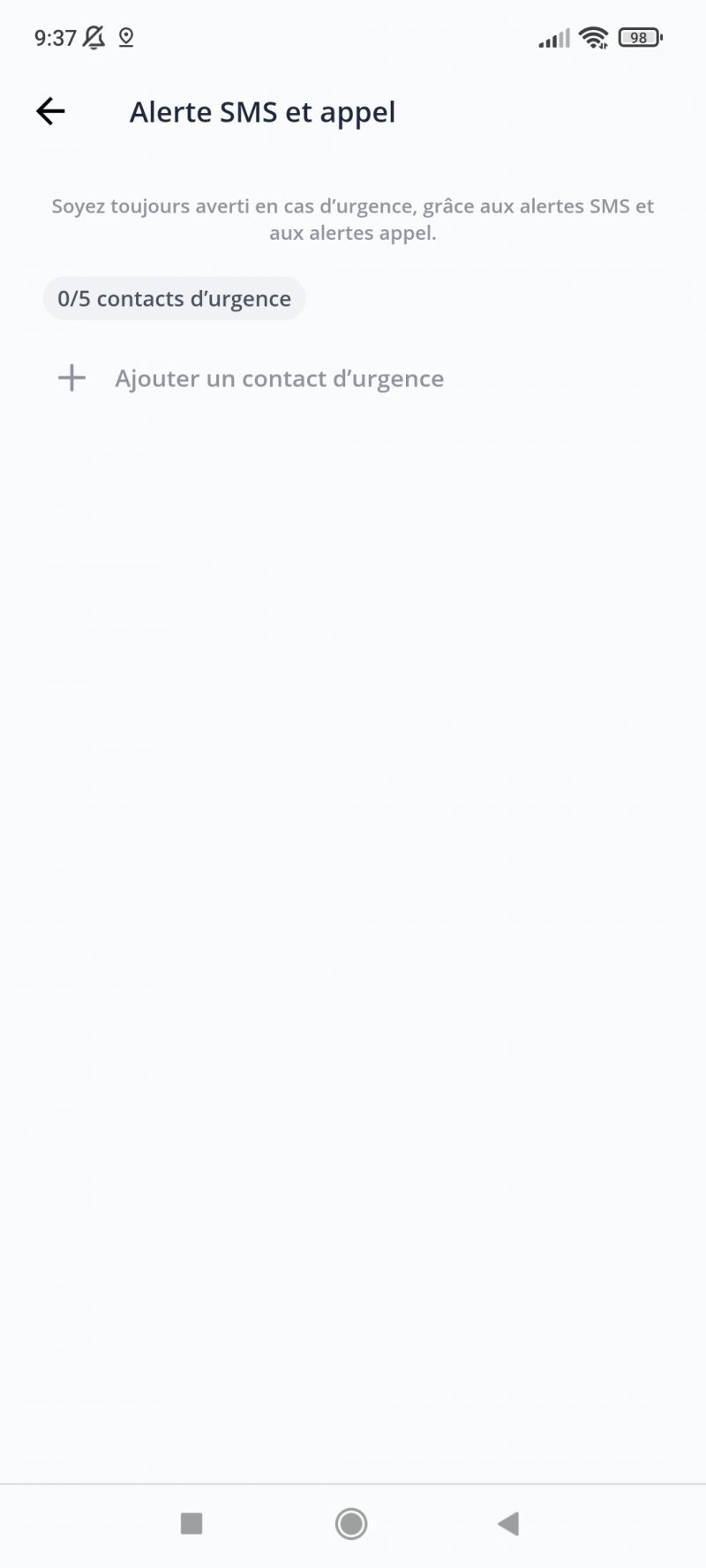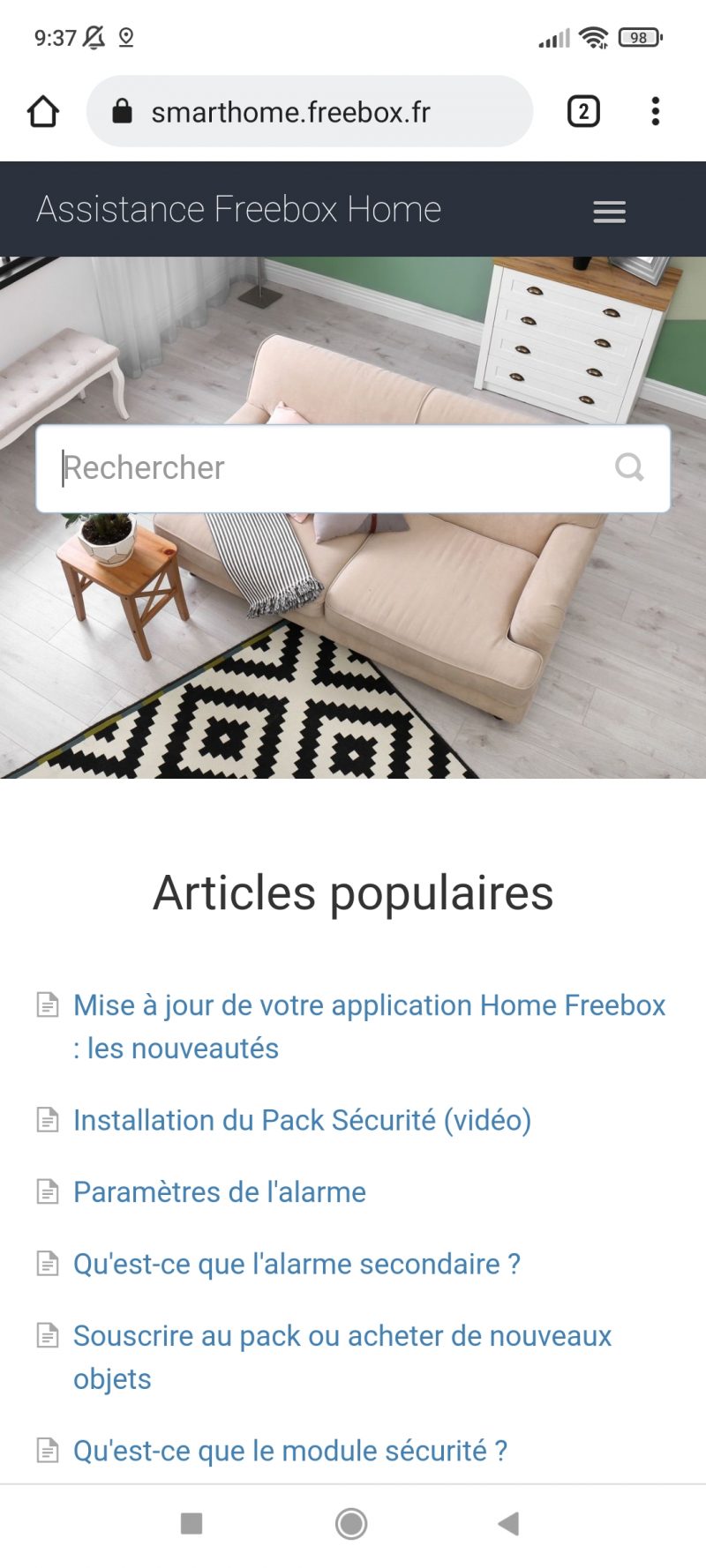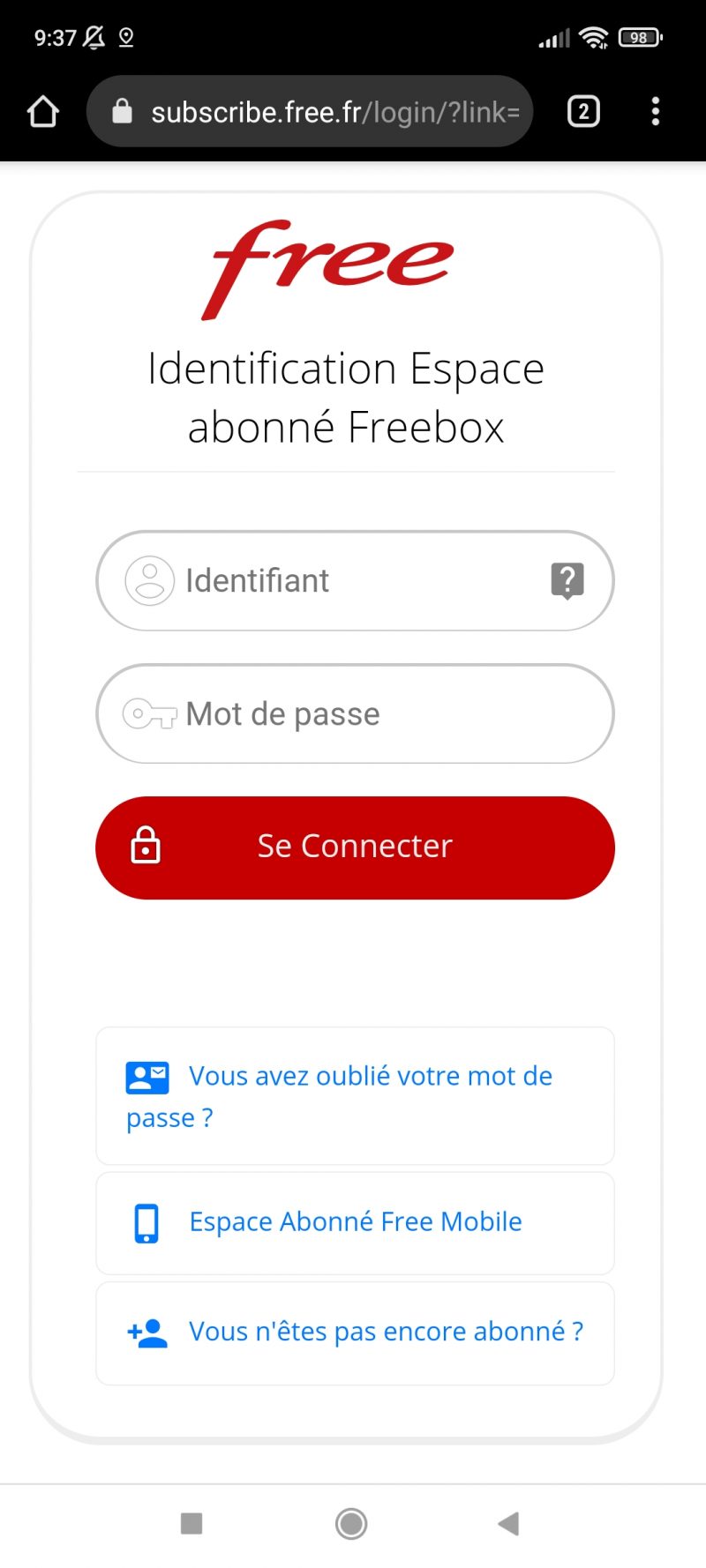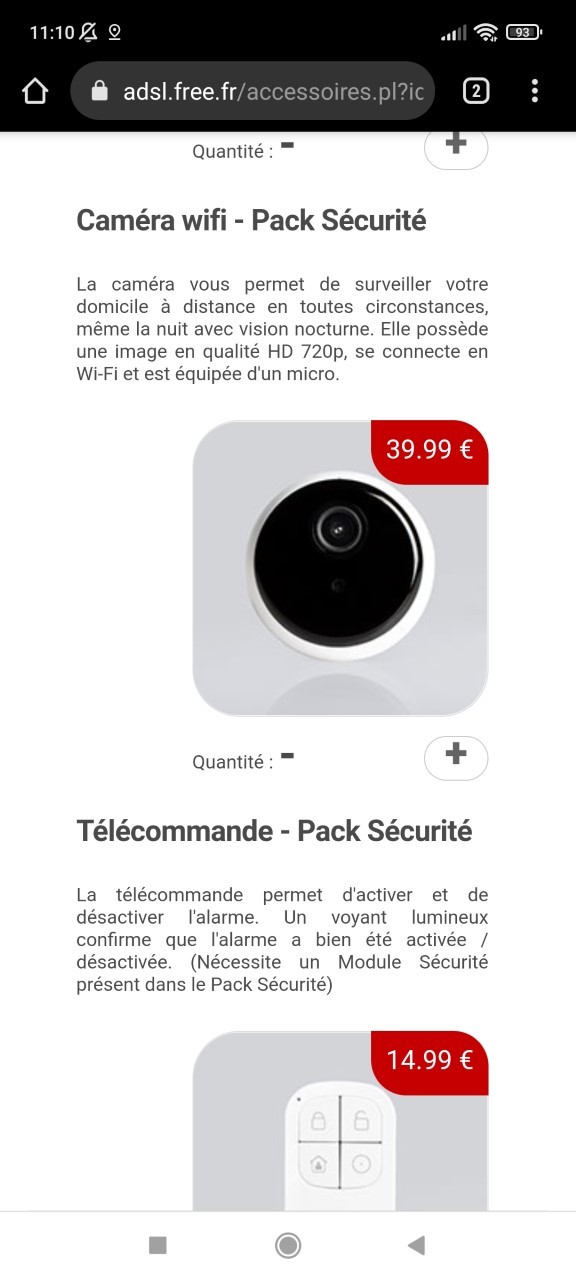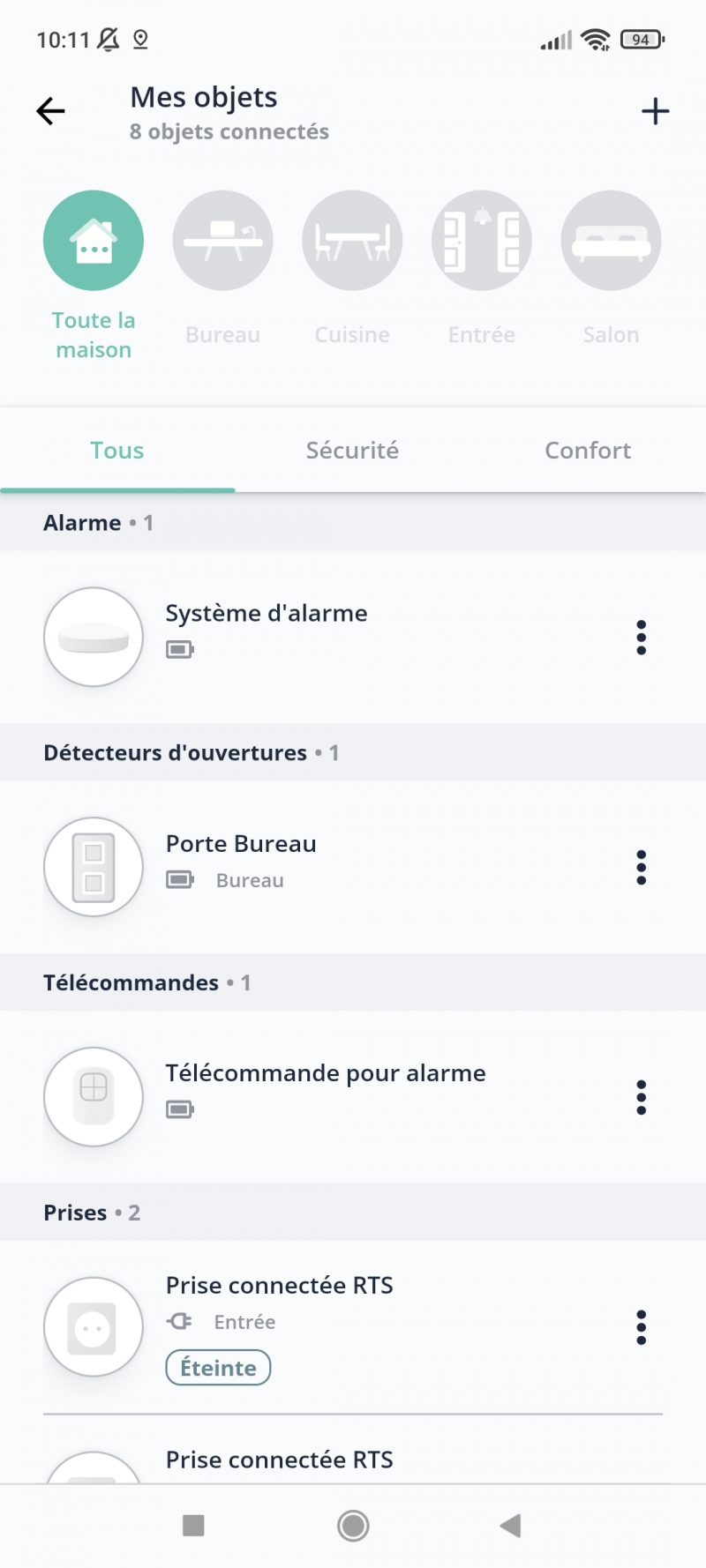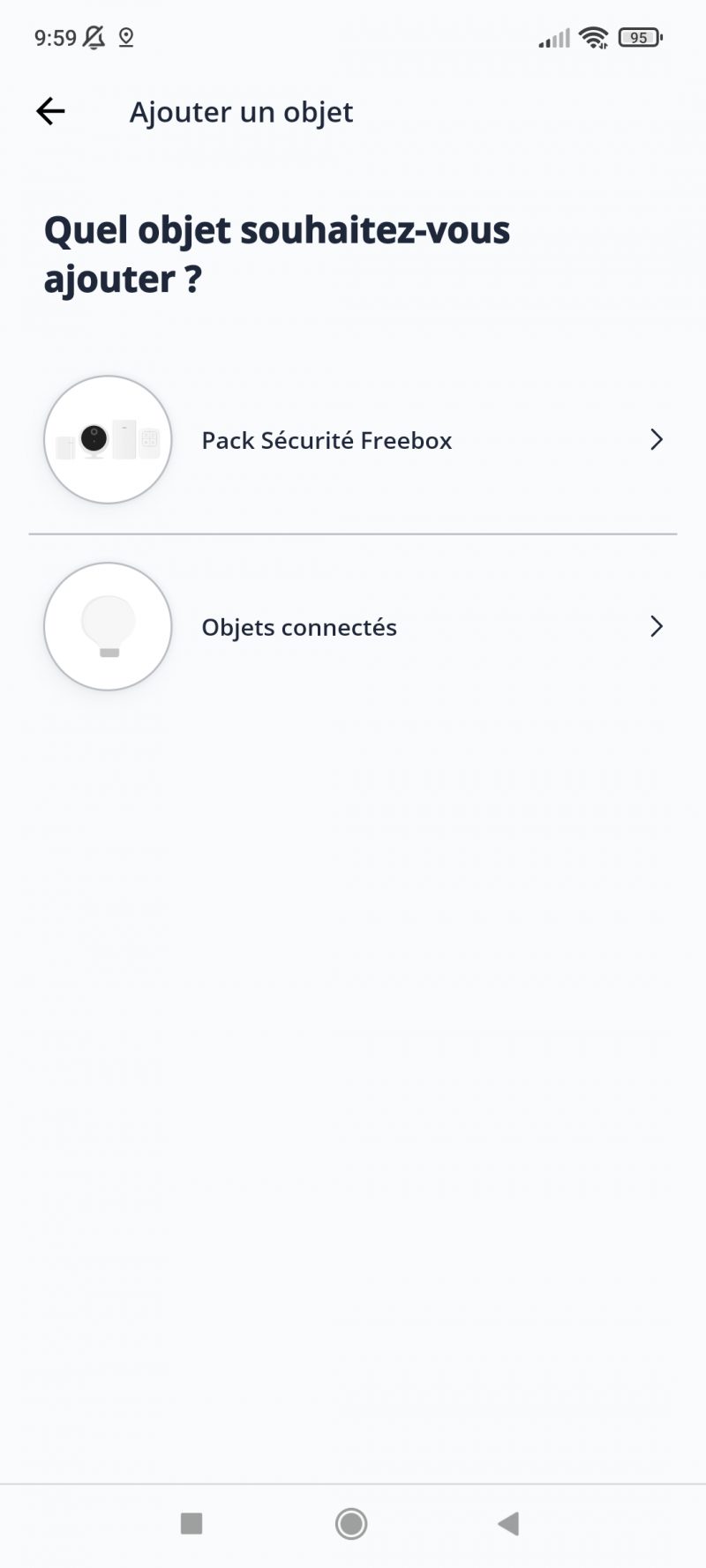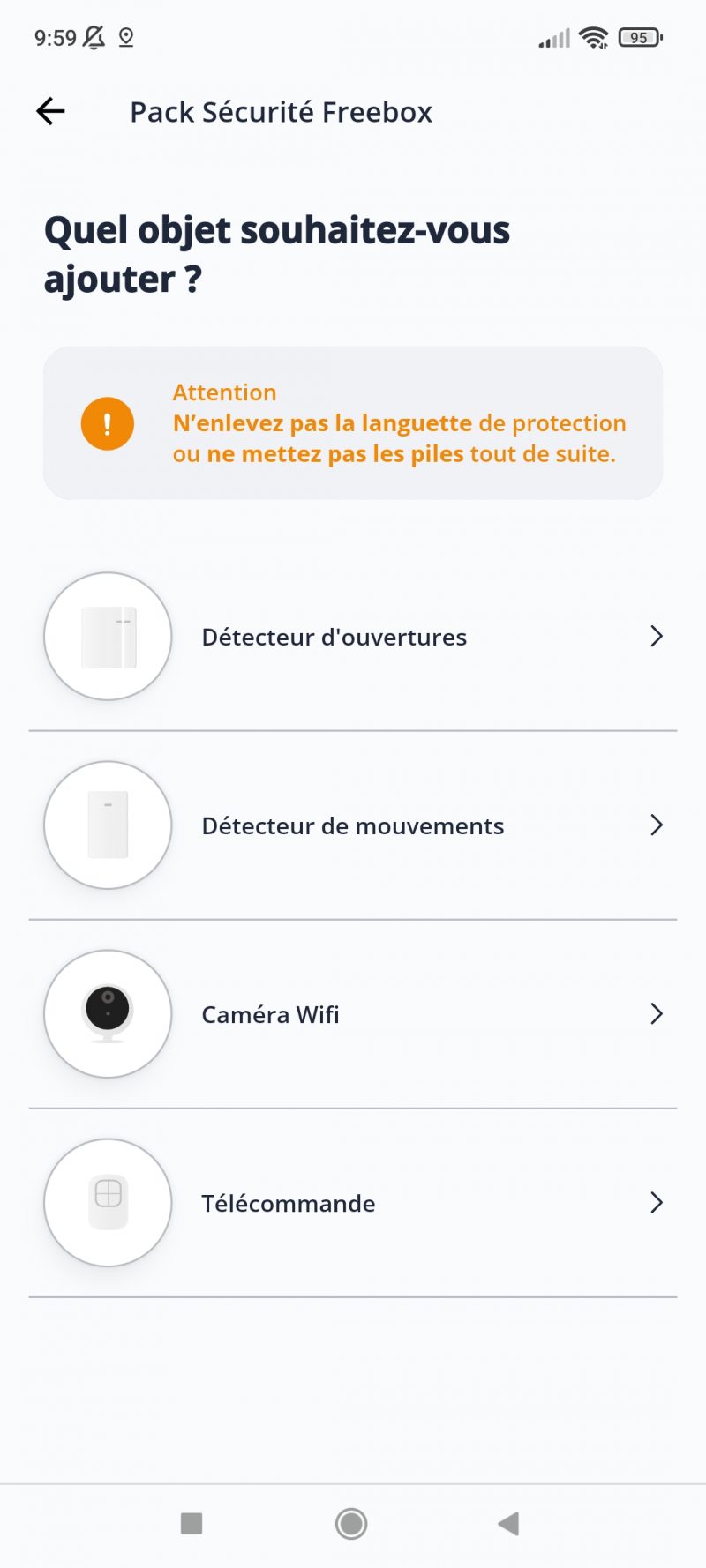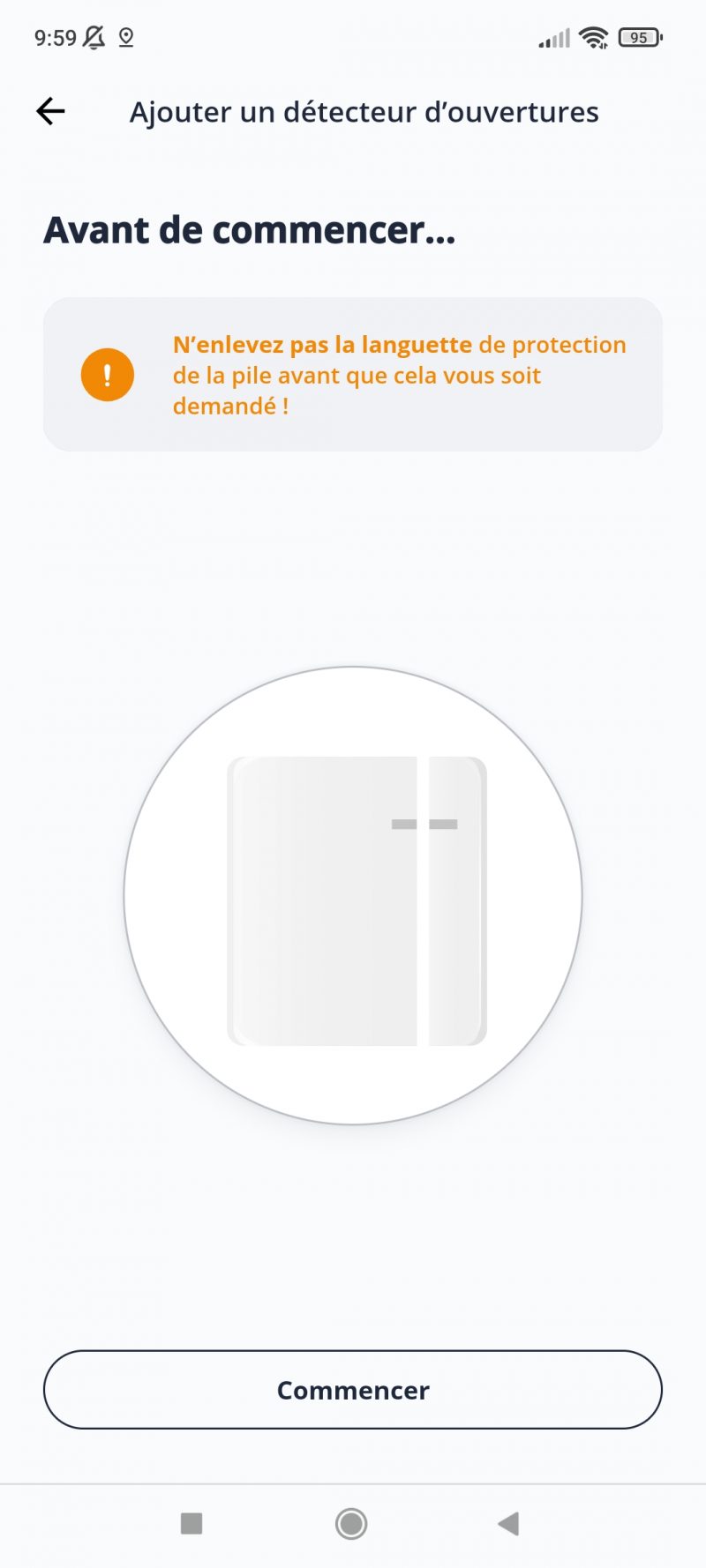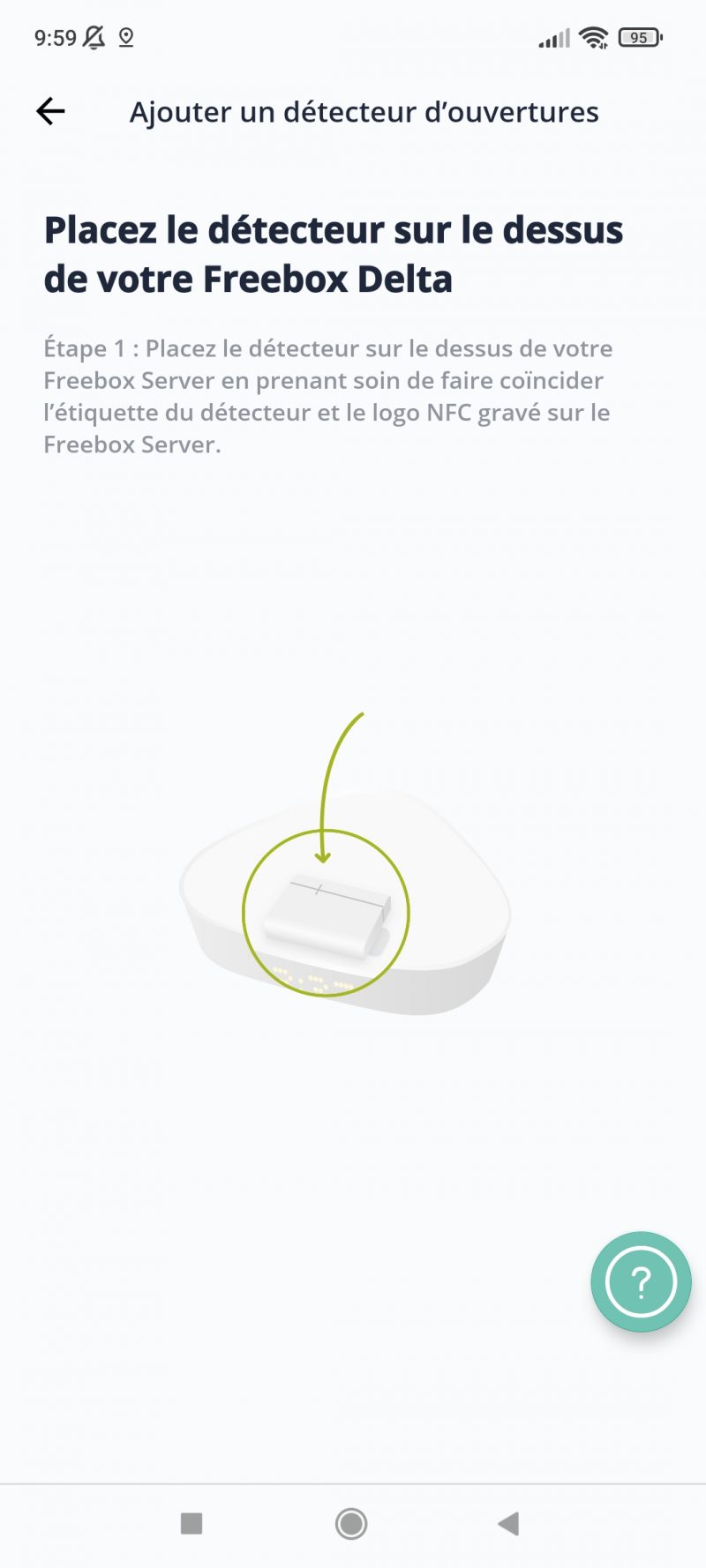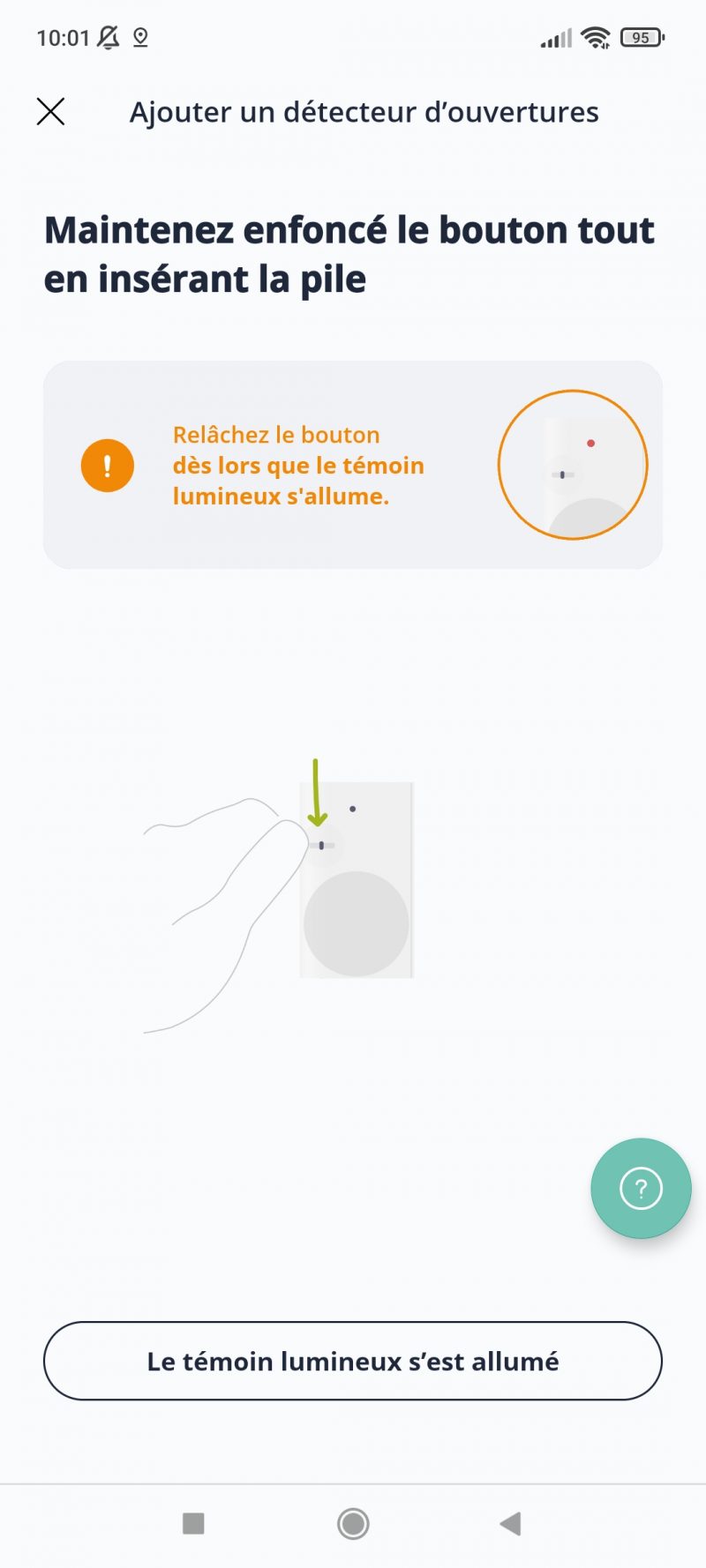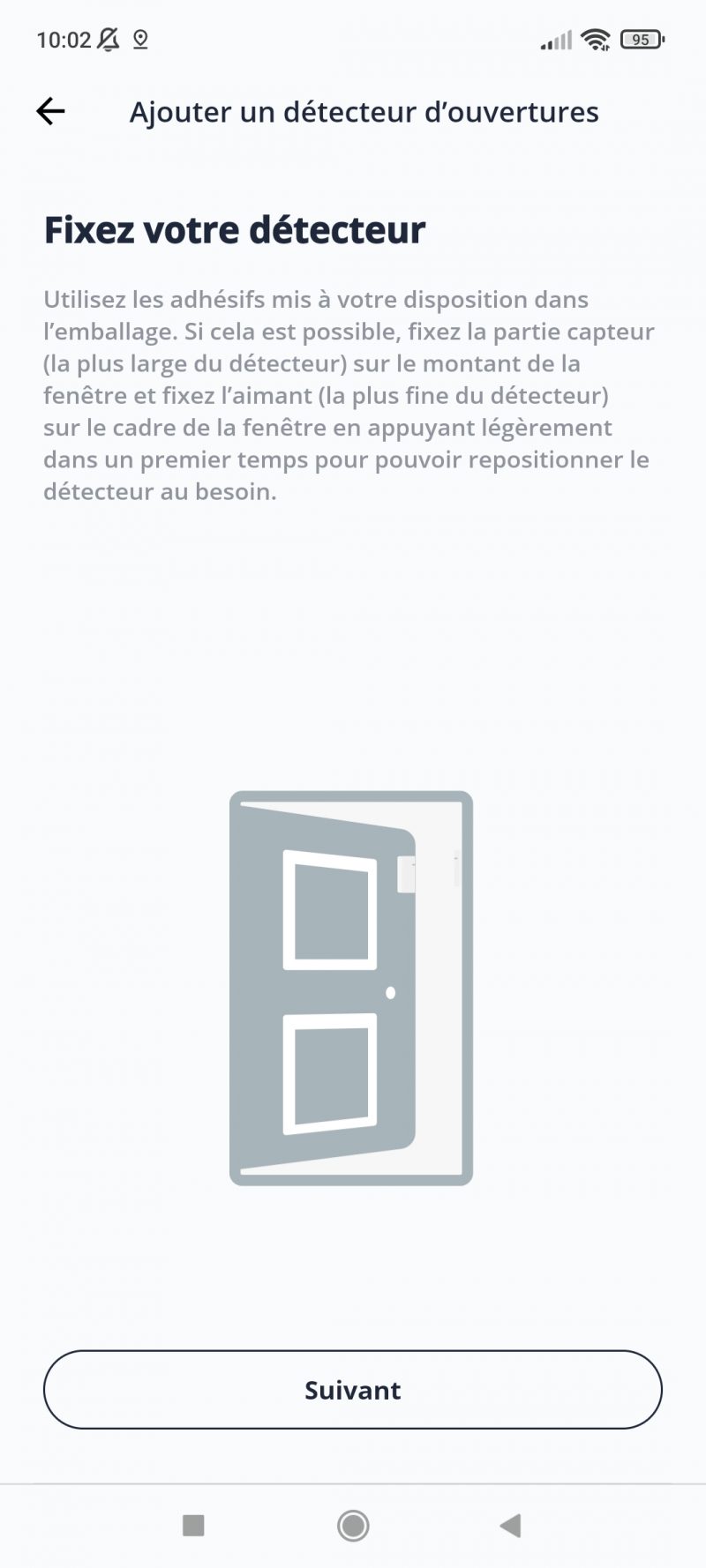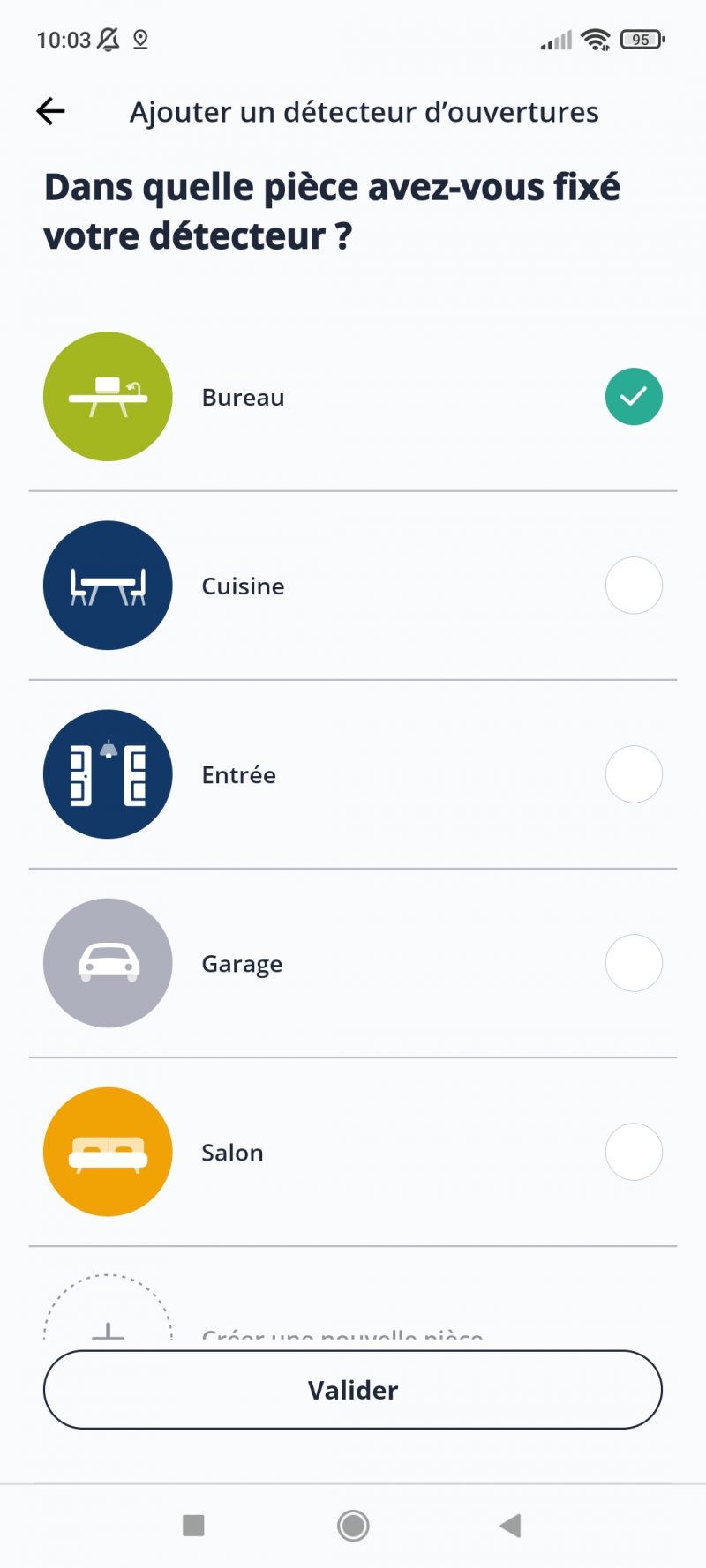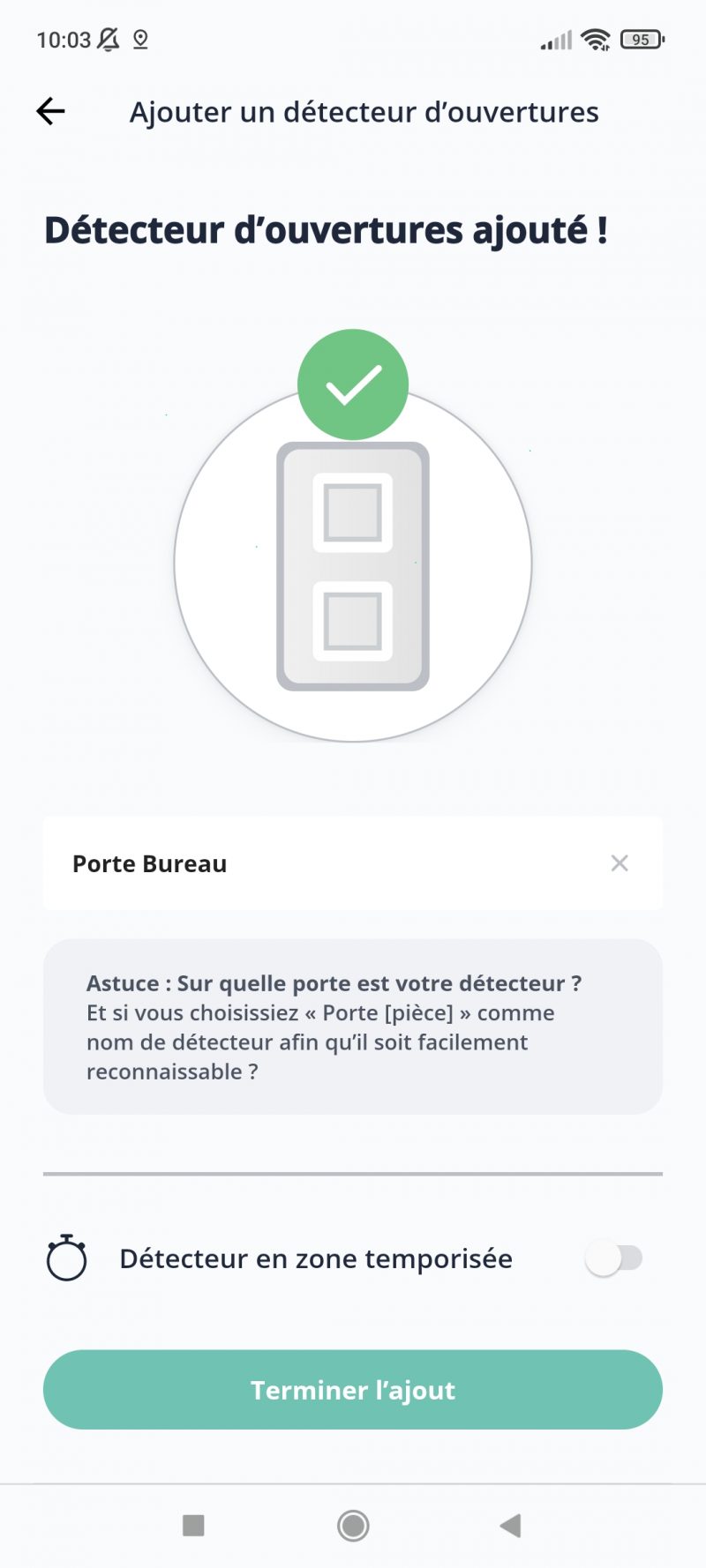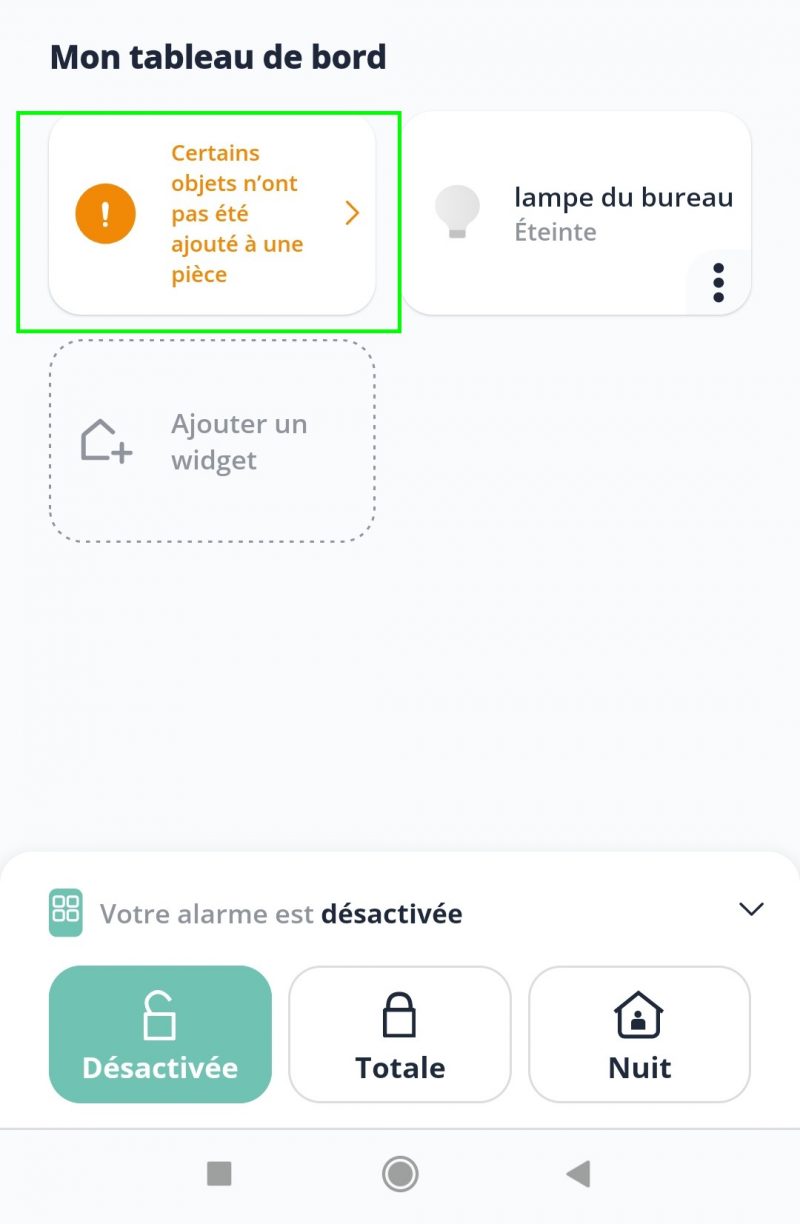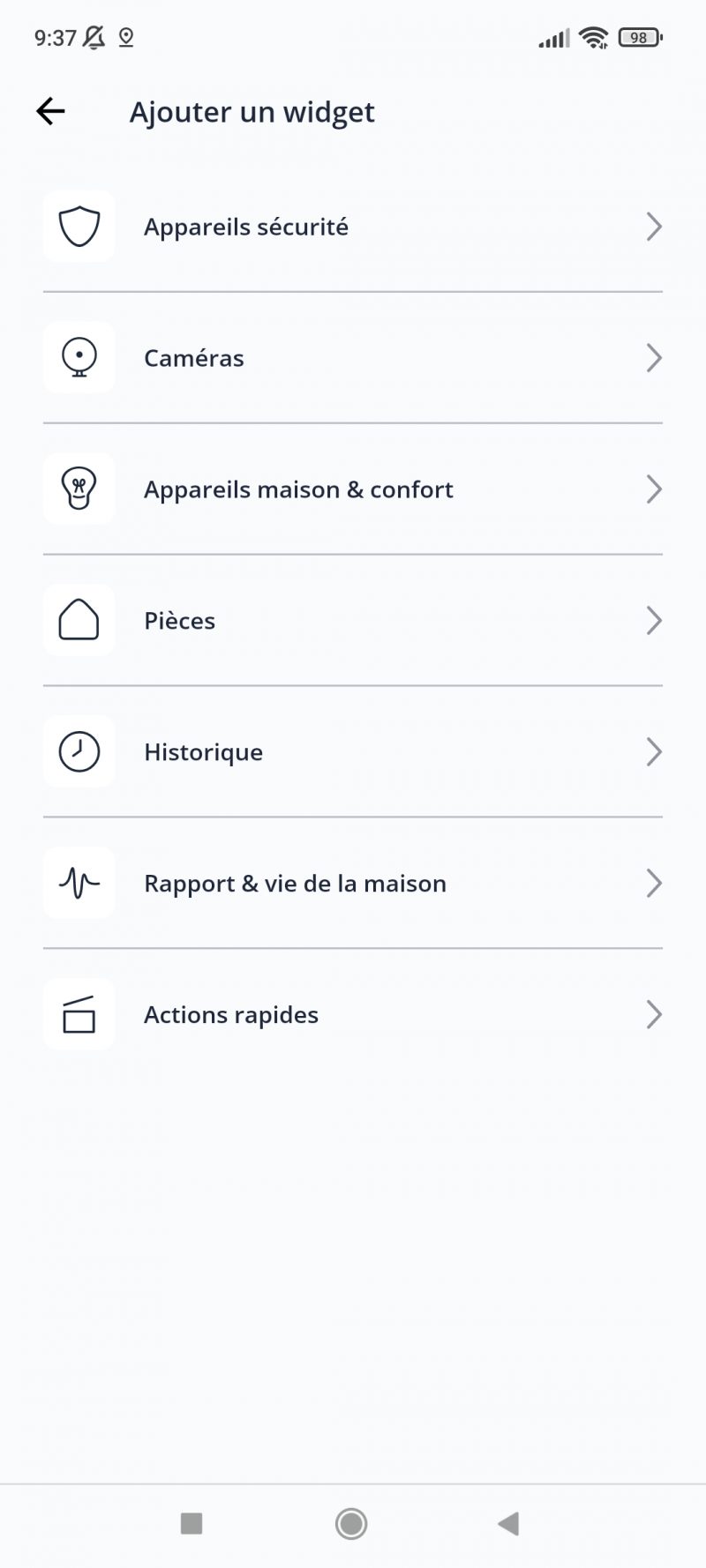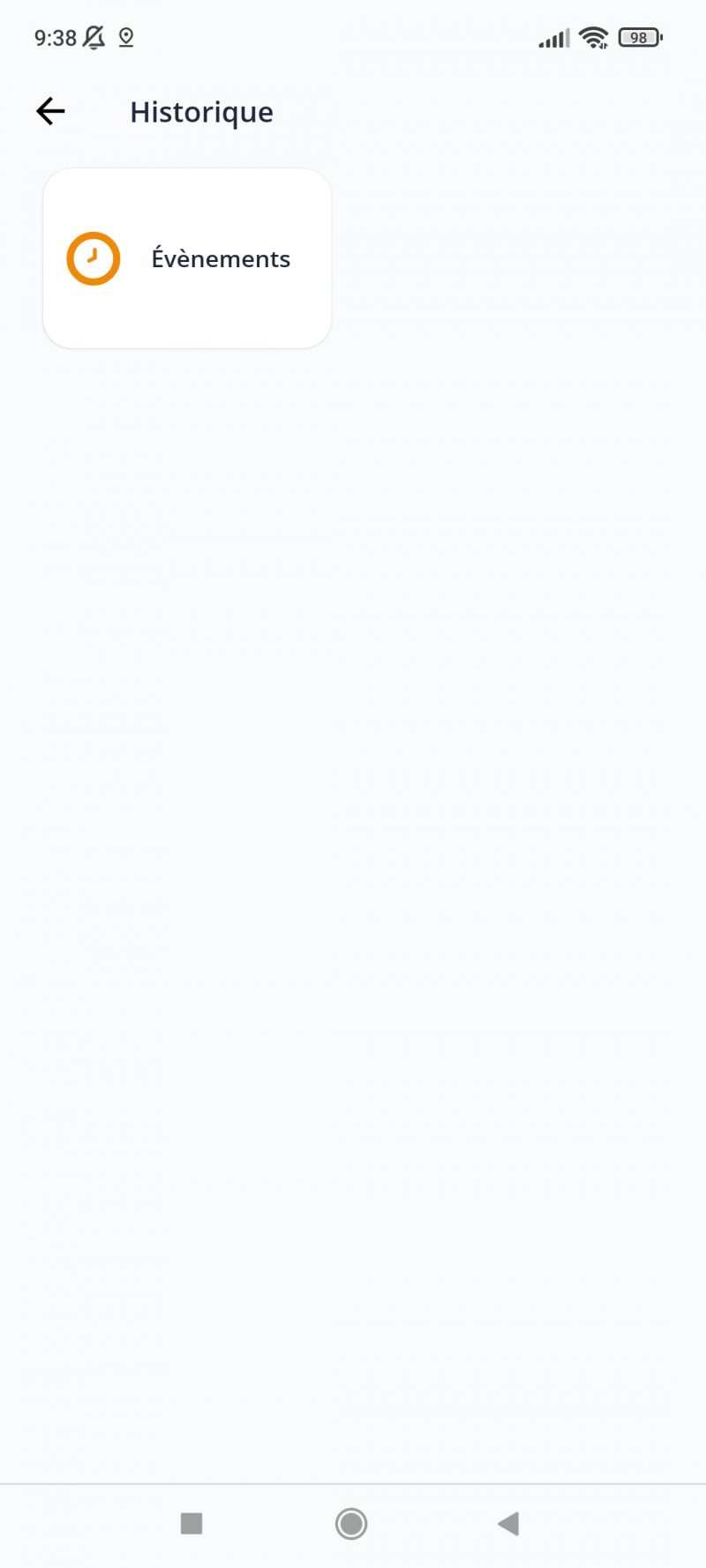Freebox Home : découvrez l’interface et les fonctionnalités de la nouvelle application de Free

Au travers un tutoriel, Univers Freebox vous emmène dans l’interface de la toute nouvelle application mobile déployée par Free. Avec Freebox Home, l’opérateur a voulu simplifier la vie aux abonnés Freebox Delta férus de domotique.
Free continue de déployer de nouvelles applications à destination de ses abonnés. Après Freebox Files pour la gestion et le partage des fichiers, voici donc Freebox Home pour la partie domotique dont profitent les abonnés Freebox Delta. Univers Freebox vous propose de découvrir son interface et ses fonctionnalités. Notez que l’application est disponible en accès anticipé pour les utilisateurs Android.
Récupérer l’application Freebox Home
Pour récupérer l’application, il suffit de se rendre dans le Play Store de Google et de saisir la requête “Freebox Home”. Vous remarquerez que Freebox Home reprend l’identité visuelle de Freebox Files, mais aussi de Freebox Connect ou OQEE by Free. Publiée le 8 septembre 20201, la mouture actuelle est estampillée 0.0.3 et pèse 10,93 Mo.
Se connecter au serveur Freebox Delta
Au lancement de l’application, il vous sera proposé de vous connecter au serveur Freebox Delta.
Viendra ensuite le moment de nommer sa maison, puis un petit carrousel pour rappeler les principales fonctionnalités de l’application.
L’interface principale
L’interface principale de Freebox Home se décompose en trois parties.
En haut, vous avez accès aux objets connectés et aux paramètres.
Au milieu, vous retrouvez les widgets pour accéder rapidement aux informations relatives à un objet ou à une pièce de la maison.
Le bas de l’écran est consacré à l’alarme.
Paramétrer l’application
Depuis les paramètres de l’application, de nombreux réglages sont disponibles.
Depuis la première section, on peut renommer la maison, mais également renseigner les différentes pièces (auxquels seront ensuite associés les différents dispositifs).
La section système d’alarme permet de gérer le fonctionnement de son système d’alarme, en indiquant notamment la durée et la puissance de la sirène, ou encore de délai d’activation au moment de sortir et le temps pour la désactivation avant le déclenchement de la sirène.
La section suivante permet de paramétrer les alertes en cas d’urgence. Jusqu’à cinq numéros peuvent être ajoutés, avec des alertes par appel, SMS ou les deux.
Arrivent ensuite des raccourcis vers l’assistance en ligne, un à propos et les autres applications Freebox.
On a également un raccourci vers la boutique en ligne qui renvoie vers le navigateur Web. Une fois connectés avec vos identifiant et mot de passe, vous y retrouverez notamment les éléments du Pack Sécurité.
Vous pouvez également régler votre caméra dans l’univers “paramétrer votre système”. Diverses possibilités sont proposées, à savoir :
1 Y définir le sens de pose, choisir ou non d’afficher directement l’heure et la date dans la vidéo et les enregistrements.
2 Régler le volume du micro.
3 Activer l’enregistrement à la détection de mouvements et/ou de bruits. Attention, la détection de mouvements et de bruit de la caméra ne permettent pas de déclencher l’alarme, précise l’assistance Smart Home.
4 Définir la qualité des enregistrements, ainsi que le disque de stockage de ces derniers. Si vous souhaitez que votre caméra n’enregistre les mouvements que quand l’alarme est activée, il vous suffit d’activer l’option “activation avec l’alarme”.
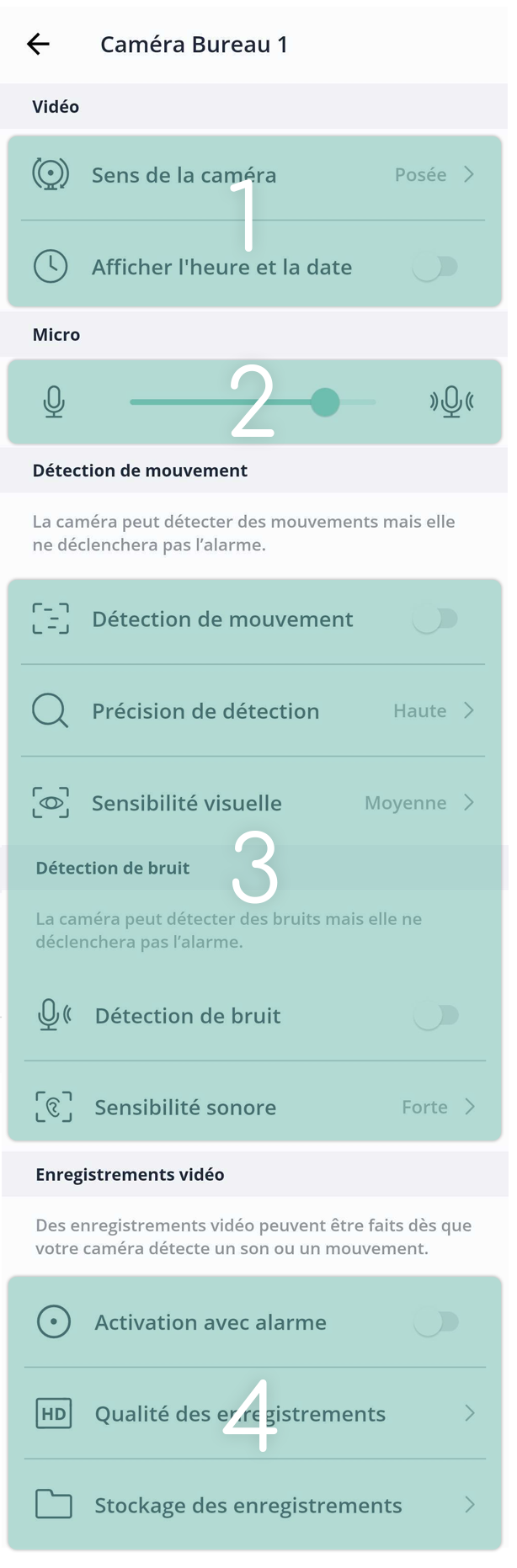
Ajouter ses objets connectés, pas seulement du Pack Sécurité
Depuis la section objets connectés, vous accéderez à différents dispositifs, avec un tri par pièce (toute la maison, bureau, cuisine, entrée, salon) ou par type (tous, sécurité ou confort), avec des icônes très explicites. Nous avons d’ailleurs retrouvé nos objets déjà configurés par le passé.
Une petite croix tout en haut à droite sert à l’ajout d’un nouvel objet connecté.
Vous pourrez ajouter les éléments du Pack Sécurité (détecteur d’ouvertures de porte, détecteur de mouvements, caméra Wi-Fi et télécommande), mais pas seulement (prise connectée, volet connecté, etc.).
Nous avons installé le détecteur d’ouverture de portes du Pack Sécurité. Cela s’est fait en quelques minutes grâce à un processus entièrement guidé.
Dans un premier temps, il s’agissait d’appairer le dispositif.
Dans un second temps, il ne restait qu’à associer l’appareil à la pièce de la maison pour le retrouver facilement.
En cas de pièce non précisée, une alerte apparaîtra sur la page principale. Il suffira alors d’entrer dans les paramètres de l’objet concerné et d’indiquer la pièce.
Garder un œil sur ce qui se passe chez vous
En cliquant sur “Ajouter un widget” au milieu de l’interface principal, vous allez pouvoir ajouter des raccourcis vers les fonctions qui vous sont le plus utiles, que ce soit à l’historique des événements, aux lampes de la cuisine et du salon et aux informations sur la cuisine (objets et événements). C’est le vrai plus de cette application : un œil rapide sur le plus important.
Plusieurs fonctionnalités sont également proposées en ce sens pour suivre tout ce que votre caméra de sécurité captera lorsque vous serez partis. Vous pouvez ainsi, après avoir paramétré votre appareil, installer un widget “Vidéo” sur votre écran d’accueil. Ce dernier vous permettra ainsi d’accéder rapidement à tous vos enregistrements.
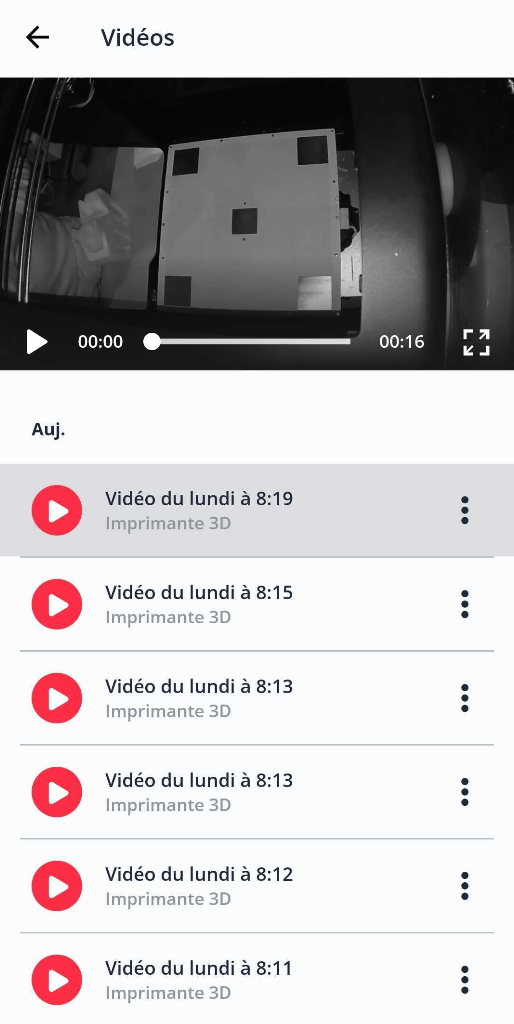
VERDICT
Au même titre que l’interface épurée et bien agencée, l’accompagnement continu lors de la configuration de l’application et l’appairage des appareils contribue à la prise en main aisée, y compris pour les novices. Les widgets sont également un vrai plus pour ne pas avoir à plonger dans les menus et ainsi gagner du temps au quotidien. L’application Freebox Home se révèle ainsi intuitive et plaisante à utiliser. On peut même la qualifier d’incontournable pour les abonnés Freebox Delta équipés en domotique.